Stáhněte si program pro automatické ladění chladiče. SpeedFan - bezplatný program pro nastavení rychlosti chladičů
Dobrý den, milí přátelé, čtenáři, návštěvníci a další osobnosti. Dnes si povíme o programu SpeedFan, což je zřejmé z názvu.
Myslím, že si všichni pamatujete článek „“, který vám řekl spoustu věcí užitečné informace o zahřátí obsahu vašeho železného přítele a pár slov o tom, jak se s tímto ohřevem vypořádat, a to například pomocí nebo.
Ale co když je vše s teplotami víc než normální a počítač bzučí sakra? Odpověď je jednoduchá: musíte nějak upravit rychlost ventilátoru, protože ve většině případů jsou důvodem hluku. Jak to udělat, bude popsáno v tomto článku.
Úvodní informace o rychlosti počítačového chladiče
Začněme tím, jak vůbec úprava probíhá, pokud existuje.
Zpočátku je rychlost otáčení určena a nastavena na základě odečtů teploty a nastavení uvedených v.
Základní deska to zase dělá změnou napětí / odporu a dalších nuancí a chytře ovládá počet otáček ( Otáčky), na základě vámi zadaných nastavení, jakož i teploty počítačových komponent jako takových a obecně uvnitř skříně.

Ne vždy, navzdory všem druhům technologií inteligentního přizpůsobení ( Q-Fan a jiní je mají rádi), to zjevně dělá svou práci, a proto jsou zákruty buď injekčně aplikovány příliš tvrdě (často se to přesně stává), což vytváří neiluzivní hluk, nebo příliš slabé (zřídka), což zvyšuje teploty.
Jak být? Možnost alespoň tři:
- Zkuste vše nastavit v BIOS;
- Používejte specializované programy;
- Buď fyzický výběr něčeho s mocí (nebo nákup nejrůznějších reobází a dalších fyzických zařízení).
Možnost s BIOS, není zdaleka vždy odůvodněné, protože za prvé taková technologie není všude, za druhé ani zdaleka není tak inteligentní, jak se zdá, a za třetí je někdy nutné vše změnit ručně a za běhu.
Další informace o rychlosti

Pole " Využití procesoru"a indikátory zobrazují aktuální stahování a jeho tlačítka." Minimalizovat" a " Konfigurovat"umožňuje minimalizovat program nebo otevřít jeho nastavení."
Zatržítko " Automatická rychlost ventilátoru?
DŮLEŽITÉ! Seznam indikátorů nemusí nutně odkazovat na konkrétní chladič, protože je podepsán v programu! Tedy pokud ano Procesor nebo Ventilátor 1, - neznamená, že je to rychlost chladič CPU, protože vše závisí na tom, do jaké zásuvky je ventilátor připojen montérem (nebo vámi) přímo na základní desce a jak správně program čte data o tomto konektoru! V ideálním případě určete rychlost změnou hodnoty a pohledem na otevřené pouzdro.
Podrobnosti o různých ovládacích prvcích v SpeedFan
Řeknu vám, co je to v případě indikátoru rychlosti otáčení (měřeno v Otáčky, tj. v počtu otáček za minutu):
- SysFan (Fan1), - ukazuje rychlost otáčení rozmetače (myslím ventilátoru) připojeného k zásuvce SysFan na základní desce. Může to být buď chladič instalovaný na čipové sadě, nebo jakýkoli jiný jednoduše zapojený do tohoto konektoru (všechny konektory na základní desce jsou odpovídajícím způsobem podepsány);
- CPU0 Fan (Fan2), - ukazuje rychlost otáčení rozmetače na procesoru, tj. ventilátoru zapojeného do konektoru CPU_Fan na základní desce;
- Aux0 Fan (Fan3), - vypovídá o aktuální rychlosti otáčení ventilátoru připojeného ke konektoru AUX0;
- CPU1 Fan (Fan4), - podobně CPU0, ale pouze pokud máte druhý konektor procesoru nebo chladiče s označením CPU1_Fan;
- Aux1 Fan (Fan5), - podobně jako Aux0, to znamená, že ukazuje rychlost otáčení chladiče zapojeného do konektoru AUX1_Fan;
- PWR ventilátor (Fan6), - stane se, že je zde uvedena rychlost otáčení instalovaného chladiče (ne vždy), nebo jednoduše rychlost ventilátoru zapojeného do konektoru PWR_Fan tam je deska.
Ještě jednou poznamenávám, že každý parametr zde odpovídá konektor na základní desce a do kteréhokoli z nich lze zapojit téměř jakýkoli chladič a poté se jeho indikátor zobrazí v odpovídajícím sloupci.
Přirozeně by to mělo být zaseknuto v malém 3kolíkový-konektor k základní desce a není napájen ze zdroje. Aby bylo jasno, ukážeme si fotku.
Chladicí konektory a jejich fotografie
Opravte konektor a správnou zásuvku (zásuvka na obrázku 4kolíkový a konektor 3kolíkový), aby bylo možné sledovat a upravovat rychlost otáčení:


„Špatný“ konektor, tedy napájení ze zdroje, který ne umožňuje (viz poznámka výše) monitorovat a často změna rychlost otáčení pomocí programu, biosu a něčeho dalšího:

Tobishi, pokud jsou během montáže některé chladiče (například chladiče skříní) napájeny napájecím zdrojem s výše uvedeným konektorem, doporučuji se dostat do počítače a zapojit je do základní desky, abyste mohli řídit ventilátory jak si přeješ.
Vpravo od výše uvedených hodnot, jak jsem řekl, jsou uvedeny teploty. Osobně pro mě nejsou odstraněny přesně a adekvátně, a proto doporučuji používat analogy jako nebo a již na jejich základě vyvodit závěry.


A teď to nejchutnější. Níže, naproti každému nápisu Rychlost 01-06(nebo v novějších verzích programu to může být Pwm1-3,Pwm1-3), existují šipky, kliknutím na ně můžeme upravit rychlost otáčení ventilátoru. Vlastně to potřebujeme. Zkuste si s nimi hrát, pohybujte jimi nahoru a dolů a uvidíte, o kolik tišší / hlasitější váš počítač může fungovat.

Mimochodem, abyste pochopili, který graf reguluje rychlost toho chladiče, stačí sledovat změnu hodnot Otáčky... Přirozeně se nedoporučuje vůbec vypínat ventilátory, aby se něco nespálilo a samozřejmě, že je nutné při úpravě hodnot současně sledovat teploty.
Zakázat / povolit automatické řízení rychlosti v systému BIOS
V závislosti na typu základní desky, verzi a typu BIOS a další faktory, program nemusí fungovat, pokud BIOSúprava je povolena nebo zakázána automaticky nebo na základě zadaných šablon.
Pokud tedy narazíte na problémy při provozu programu a funguje (nebo nefunguje), nebo chcete svěřit ovládání základní desky, možná budete muset povolit nebo zakázat vestavěný BIOS nastavovací systém. Přibližně v závislosti na verzi se to provádí takto:



Tito Q-Fan těhotná Umožnit zahrnuje automatické ovládání na základě zadaných parametrů v BIOS, a Zakázat deaktivuje tuto možnost. Podle typu BIOS, jak vidíte na obrázcích výše, tento parametr může být umístěn na různých kartách a vypadat jinak. Je také možné, že chcete přepnout CPU ventilátor Profil s Auto na Manuál nebo naopak.
Bohužel není možné zvážit všechny varianty, ale tak či onak, tato karta je nutně přítomna na jakémkoli počítači (snad kromě notebooků) a najdete ji tam. Zejména to není vždy nazýváno Q-Fan, může to být něco jako CPU Fan Contol, Monitor ventilátoru a podobným způsobem.
Stručně řečeno, něco takového. Přejdeme k doslovu.
Doslov
Něco takového. V rámci tohoto článku nebudu hovořit o nejrůznějších hlubokých nastaveních a dalších záložkách, protože nejsou nijak zvlášť potřeba. Zbytek karet je zodpovědný za přetaktování, informace a další užitečná data (o tom později).
V rámci dalšího článku z tohoto cyklu jsem podrobně popsal, jak upravit rychlost, protože tyto mají své vlastní BIOS a ventilátor, který není napájen ze základní desky nebo napájecího zdroje, ale ze samotné karty, a proto je ovládá SpeedFan nebo mat. platba nebude fungovat.
Jako vždy, pokud máte nějaké dotazy, myšlenky, dodatky, komentáře a všechny ty věci, pak vítejte v komentářích k tomuto příspěvku.
Chcete vědět, jak vážně se vyhřívat systémová jednotka(to platí zejména v létě) a sníží hluk počítače, který se podle všeho chystá vzlétnout. Poté se musíte dostat do systému BIOS a zkusit počkat požadovaná nastavení, pokud se samozřejmě nebojíte něco změnit, ale to je vhodné pouze pro pokročilé uživatele, nebo se všichni ostatní snaží vystačit s nástroji, které přicházejí na disky se základními deskami, které vám teoreticky umožňují řídit provoz fanoušci, i když obvykle docela neúčinní. Jako vždy existuje třetí cesta, jedná se o nástroje od vývojářů třetích stran, které mohou pracovat s nejmodernějším hardwarem. Jeden z populárních nástrojů, který vám umožňuje odebírat data ze senzorů základní deska, grafická karta, napájecí zdroj a pevné disky a také ovládání provozu ventilátorů, to je SpeedFan.

Nástroj je nainstalován podle standardního scénáře, potvrzení licenční smlouvy, dobrá data pro umístění ikon pro spuštění nástroje, vyberte složku, kam budou soubory umístěny. To je vše, program je zcela připraven k práci.
SpeedFan shromažďuje o vašem počítači nejrůznější data, jako je teplota, napětí, frekvence procesoru a rychlost ventilátorů, a teoreticky (proč se to dozvíte později) můžete regulovat provoz ventilátorů a měnit frekvenci procesoru.
Rozhraní nástroje vypadá ošklivě, ale jednoduše a srozumitelně, kde jsou všechny funkce seskupeny do samostatných karet, ačkoli některé z nich mají velmi podivná jména:
- Indikátory. Zde jsou uvedeny všechny informace o teplotě, rychlosti ventilátoru a napětí, ale hlavně odtud omezujeme rychlost ventilátoru. Obrat omezujeme změnou čísel v pomlčkách podepsaných Pwm * (s předchozí verze Speed*), nastavení procenta práce z maximální rychlost chladič.
Frekvence. Zde můžete změnit frekvenci procesoru a systémová sběrnice, ale běžným uživatelům daleko od počítačů zde nedoporučuji nic zapínat ani zapínat. Pokud to někoho zajímá, nejprve vybere výrobce základní desky, poté generátor hodinové frekvence, který se používá (je lepší nevybírat nic náhodně), teprve poté nastavíme, na jaké frekvenci bude procesor pracovat, v závislosti na zátěži na systému.
Informace. Pro běžné uživatele zde není nic zajímavého. Ve skutečnosti zde navrhují číst data o čipové sadě používané na základní desce a posílat nástroje vývojářům, aby mohli implementovat podporu pro běžný hardware a senzory.

Exotický. Pod takovým podivným názvem se skrývá deska, kde jsou zobrazeny všechny parametry, které nástroj monitoruje, přičemž šipky znázorňují, které hodnoty klesají nebo stoupají.
- S.M.A.R.T. zde se můžeme dozvědět o stavu pevné disky kde zelené kruhy znamenají, že je vše v pořádku. Pokud vidíte žlutý trojúhelník, pevný disk je v nouzovém stavu a červený kruh znamená, že některé parametry překročily kritické hodnoty a ztráta dat je jen otázkou času. Vyberte požadovaný pevný disk z horního rozevíracího seznamu.
Grafy. V této sekci se mohou ti, kteří si přejí, seznámit se statistikami změn teploty, otáček ventilátoru a napětí ve formě grafů.
Nyní o některých funkcích SpeedFan. Na začátku nástroj ne vždy správně určuje teploty, takže pro experiment můžete nejprve vyzkoušet alternativní nástroje a porovnat výsledky a provést nastavení. Také, aby bylo možné regulovat otáčky ventilátoru, musí být připojeny k základní desce pomocí 3kolíkového konektoru. Ačkoli opět ne každá základní deska umožňuje upravit rychlost ventilátoru. 
Velmi smutně vypadá jméno fanoušků, kteří se liší pouze digitálními indexy a není jasné, kdo za co může. Ačkoli to vše závisí na základní desce, některé části chladičů štěkají smysluplná jména. Musíte se dostat na dno pravdy pomocí lstivých experimentů, jak s raky přestat, jezdit ve hrách a jen sledovat, jak se po změně parametrů změní rychlost.
K nastavení se dostanete z karty „Indikátory“ kliknutím na tlačítko „Konfigurace“ a skrývá se zde mnoho zajímavých věcí, které vám umožní přizpůsobit si SpeedFan pro sebe. Zde můžete vypnout nečinné nebo duplicitní senzory a ventilátory, nastavit optimální a kritickou teplotu pro každý senzor (například u grafické karty jsem jej musel zvýšit na 85 stupňů), povolit automatické nastavení ventilátorů v závislosti na teplotě senzorů. Jako dezert mohou ti, kteří si přejí, psát skripty, které budou spuštěny při určitých událostech, spouštění programů a odesílání dopisů e-mailem nebo spuštěním výstražných vyskakovacích oken.
SpeedFan v zásadě funguje tak, že rozdává spoustu užitečných a ne tolik informací, což vám umožňuje upravit rychlost ventilátoru. Ale správně fungovat je celé umění, kde musíte nejprve experimentovat, abyste zjistili podmínky a prolezli fóra. Ačkoli jako nejjednodušší možnost, která nevyžaduje mnoho úsilí, můžete čísla v Pwm * snížit na hlavní kartě.
Pokud je váš počítač hlučný, ruce rovné a jste připraveni strávit nějaký volný čas, pak stojí za to nainstalovat a nastavit SpeedFan správně.
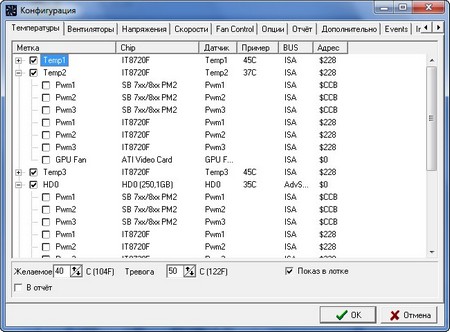
Funguje skvěle v 32 a 64 bitech operační systém... Rozhraní programu bylo přeloženo do několika desítek jazyků, včetně ruštiny, ačkoli některé fráze zůstaly v angličtině.
Stránka ke stažení zdarma SpeedFan http://www.almico.com/sfdownload.php
Nejnovější verze v době psaní SpeedFan 4.47
Velikost programu: instalační soubor 2,04 Mb
Kompatibilita: Windows Vista, Windows 7 a Windows XP
SpeedFan je program, který monitoruje stav vašeho počítače. Nástroj poskytuje v reálném čase údaje o rychlosti otáčení chladičů, o teplotě procesoru, o napětí napájecího zdroje a dalších. důležité parametry... Program je mimo jiné schopen identifikovat aktuální problémy systému, zobrazit grafy pro různé indikátory a také ovládat rychlost otáčení všech ventilátorů.
Hlavní záložka je „Indikátory“. Tam jsou shromážděny všechny nejdůležitější informace o systému. Pro pohodlí slouží ikony varující před stoupajícími nebo klesajícími teplotami. Symbol požáru označuje kritický stav, ale mnoho zařízení je schopno pracovat při poměrně vysokých teplotách. Nenechte se proto předčasně vystrašit, ale raději nahlédněte do technického listu, abyste zjistili přesný rozsah. O něco nižší je jednotka řízení rychlosti chladiče.
Vybraným technologiím S.M.A.R.T je věnována samostatná část pevný disk... Ve skutečnosti se jedná o 2 typy testů - rozšířené a krátké. Po spuštění kterékoli z nich se informace o chybách objeví ve stavovém sloupci, pokud existují. Pro zobrazení stavu konkrétního atributu existují 3 ikony: zelená se slovem „OK“, žlutý trojúhelník s vykřičník a červená stopka s bílým pruhem. První znamená, že je s atributem vše v pořádku, druhý - atribut se blíží prahové hodnotě, třetí - kritický případ.
Výchozí hodnota je Angličtina... Lze jej však změnit na ruštinu na kartě „Indikátory“ → tlačítko „Konfigurace“ → „Možnosti“ → „Jazyk“. Stojí za zvážení, že tipy a některé parametry a všechny atributy ze sekce S.M.A.R.T zůstanou v angličtině. RPM tedy znamená RPM vašeho fanouška. Ale většina textu v programu byla stále rusifikována.
SpeedFan vám umožňuje zobrazit důležité metriky stavu vašeho počítače. Hlavní funkcí tohoto programu je však sledování chlazení celého systému a přímo všech dostupných chladičů. Tento nástroj bude velmi užitečný při prevenci poruch při přehřátí železa.
 Sklo na tabletu prasklo - co dělat?
Sklo na tabletu prasklo - co dělat? Autotransformátory (latr)
Autotransformátory (latr) Jaké žárovky je lepší dát doma Jaký je rozdíl mezi žárovkami
Jaké žárovky je lepší dát doma Jaký je rozdíl mezi žárovkami